
O&O Defrag(碎片整理)
v26 官方最新版- 软件大小:25.0 MB
- 软件语言:英文
- 更新时间:2023-02-14
- 软件类型:国外软件 / 磁盘工具
- 运行环境:WinXP, Win7, Win8, Win10, WinAll
- 软件授权:免费软件
- 官方主页:https://www.oo-software.com/
- 软件等级 :
- 介绍说明
- 下载地址
- 精品推荐
- 相关软件
- 网友评论
o&o defrag
26提供硬盘碎片整理功能,硬盘使用时间长以后里面的数据可能会有很多碎片信息,碎片太多就会降低硬盘的读写速度,如果你觉得自己的机械硬盘速度已经变慢,可以尝试通过整理碎片的方式提升读写速度,直接启动o&o
defrag
26就可以点击Defragment选项对碎片整理,不到一分钟就可以轻松提升硬盘读写速度,软件还提供了很多附加的工具,支持修复功能,可以扫描文件系统是否有错误,从而修复,也可以清理垃圾,删除垃圾可以让硬盘有更多的空间,需要就可以下载体验!
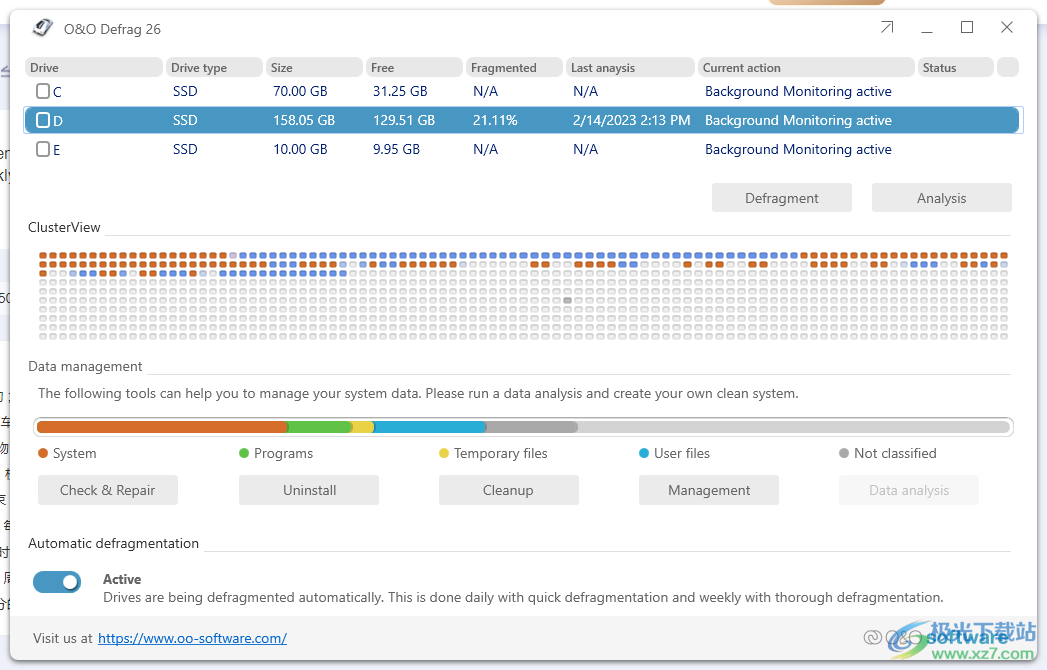
软件功能
O&O Defrag 有何帮助?
O&O Defrag 通过组合文件的片段并将它们一个接一个地写入硬盘驱动器或 SSD 来整理这个鞋盒。此外,文件被重新组织,以便最大限度地减少加载时的访问时间。这可以节省您的时间并保护您的数据量。如果您定期使用 O&O Defrag,Windows 系统的访问速度和整体性能将会显着提高。为了让您再也不用担心“文件片段”,O&O Defrag 也可以在后台完全自动运行。
简单易行
每个人都应该拥有一台快速的计算机。这就是为什么我们让 O&O Defrag 26 如此简单,任何人都可以使用它。新的现代视图不需要复杂的设置。
没有像为您的 PC 选择最佳碎片整理策略这样艰难的决定。O&O Defrag 自行处理一切。您所要做的就是选择是要自己手动启动 O&O Defrag,还是要它自动处理所有事情。
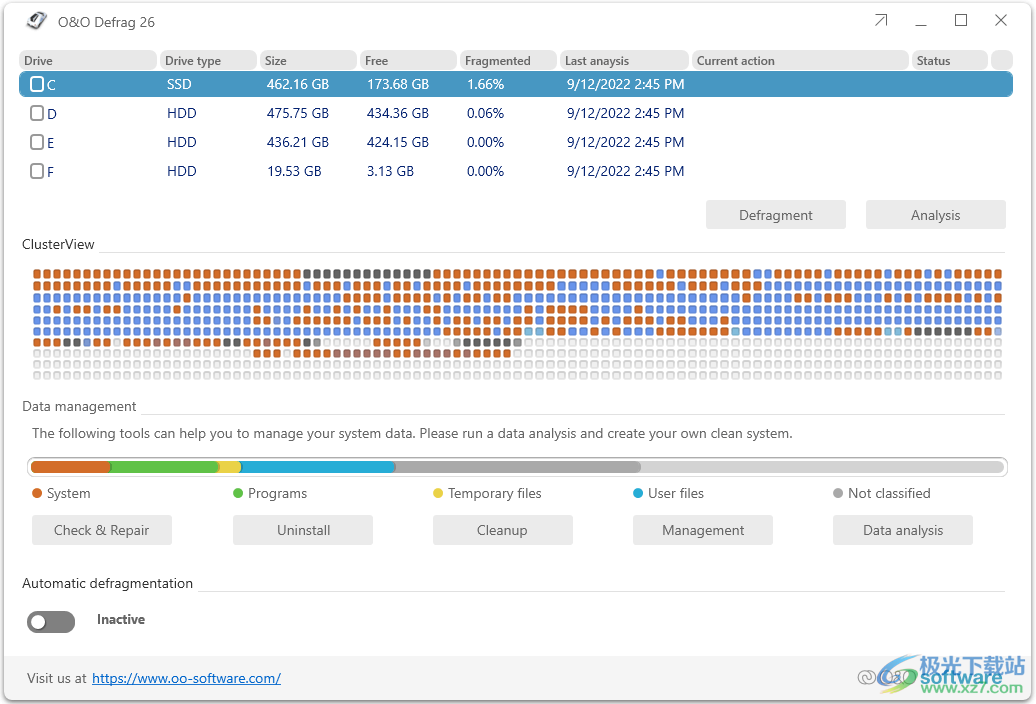
我个人的 O&O 碎片整理
当然,O&O Defrag 26 还让您可以选择自己的个人碎片整理策略。在经典视图中,您可以自己进行所有专业设置。
在 O&O Defrag 26 中,您可以随时在具有所有专业设置的经典视图和简化为基本要素的现代视图之间切换。
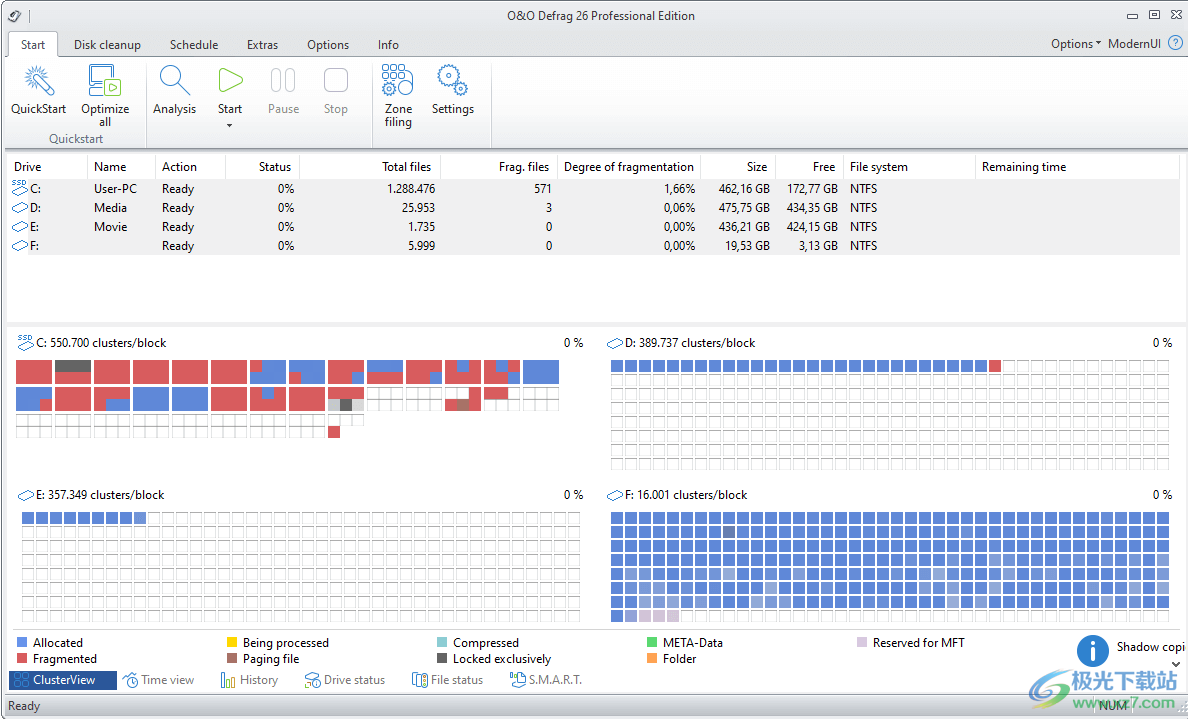
新:数据量的系统维护
O&O Defrag 26 检查您的硬盘驱动器或 SSD 是否存在可能导致问题的不一致。检查组件内存和 Windows 系统文件是否有错误。检查完成后,O&O Defrag 会告诉您是否发现了错误以及发现了哪些错误。
大多数错误可以直接使用修复功能进行更正。
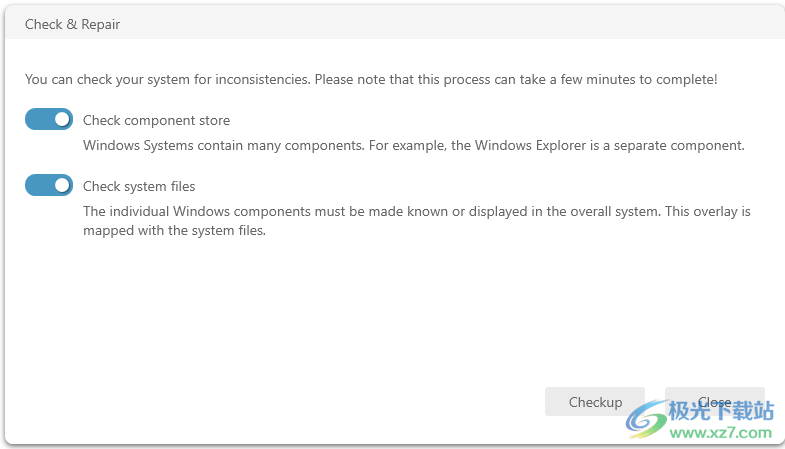
新:释放存储空间
随着时间的推移,越来越多的镇流器积聚在 PC 上。临时文件、互联网缓存等可能会占据相当大的比例。这可能会导致存储空间问题,尤其是在现代 SSD 上。备份所需的时间也比实际需要的时间长得多。
使用 O&O Defrag 中改进的 O&O DiskCleaner,您可以结束不再需要的文件
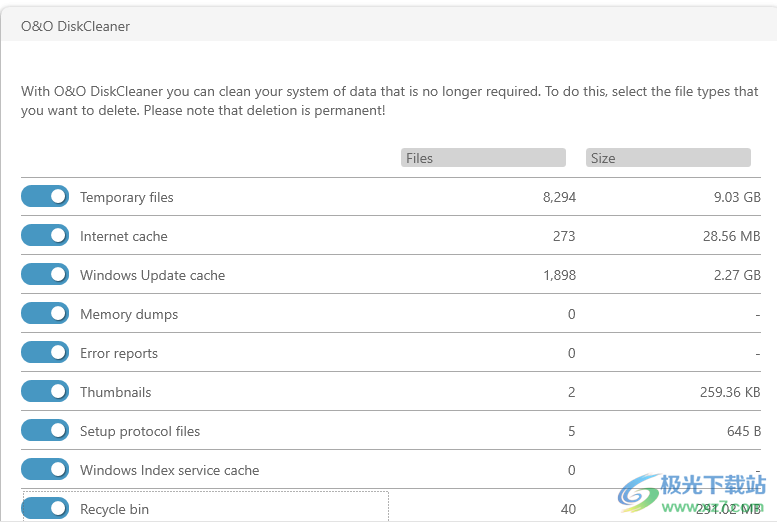
新:删除多余的程序
不再使用的程序可能会带来安全风险。他们肯定在浪费磁盘空间。您可能不再需要 2011 年的纳税申报程序。但你知道它仍然安装吗?
O&O Defrag 26 现在可以清楚地显示所有已安装的程序。只需单击一下,您就可以轻松卸载不再需要的那些。这可以节省存储空间(对 SSD 很重要)并提高安全性。
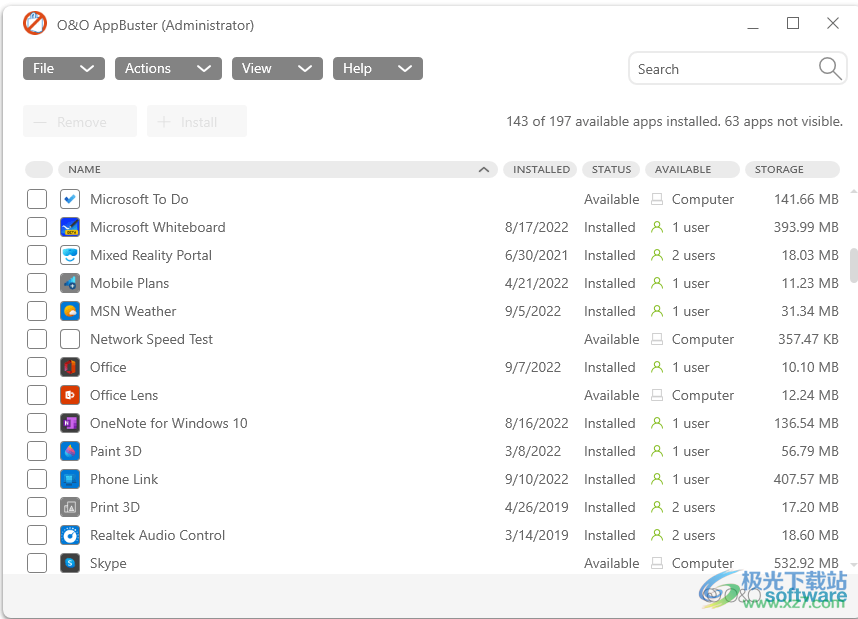
自动后台碎片整理
自动碎片整理在后台优化您的数据量,而不会对您的计算机性能产生不利影响。O&O Defrag 可以配置为当达到一定程度的碎片时、在一周中的某些天或屏幕保护程序处于活动状态时自动开始碎片整理。
软件特色
1、O&O Defrag提供碎片整理功能,如果硬盘有碎片就可以在这款软件自动整理
2、软件可以自动分析硬盘全部储存空间,发现碎片就可以自动整理
3、可以在软件界面显示分析完毕的视图,可以了解哪些扇区有碎片
4、提供自动分析功能,可以启动active选项,让软件每天都可以自动分析碎片
5、支持清理功能,可以删除临时文件、Internet缓存、Windows Update缓存、禁止内存转储
6、可以删除错误报告、缩略图、安装协议文件、Windows索引服务缓存、回收站
使用方法
1、将O&O Defrag直接安装到电脑,点击continue按钮继续下一步
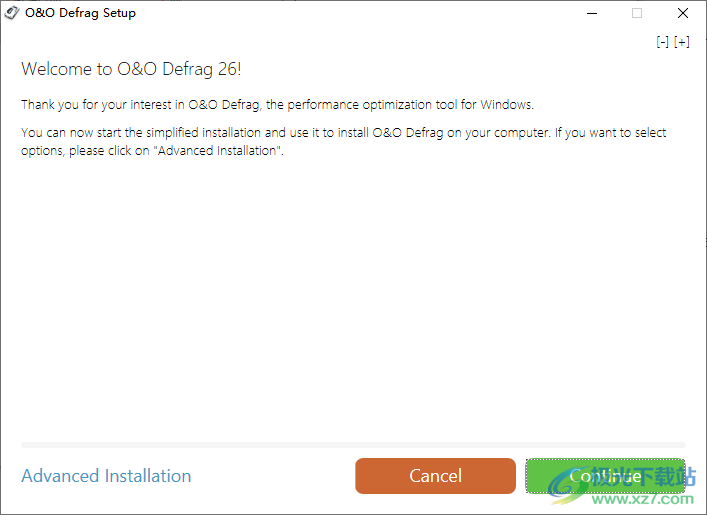
2、提示软件的安装进度条,等待O&O Defrag安装结束就可以直接启动
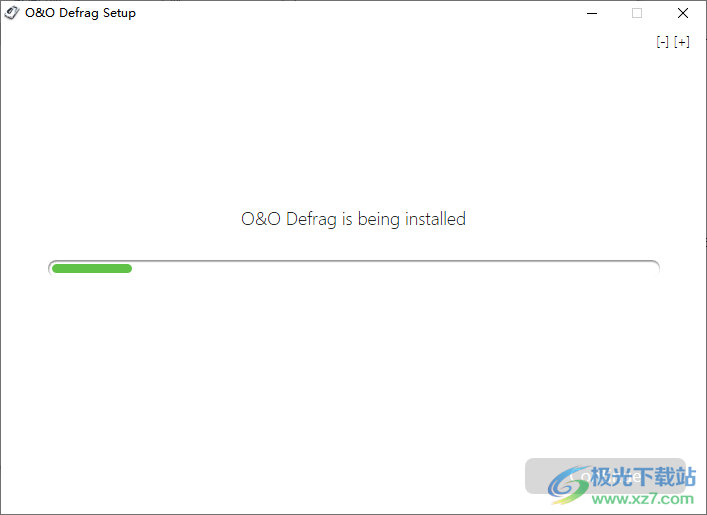
3、新的O&O碎片整理26为您提供了两种不同的视图供您选择!经典视图为您提供了优化系统的所有功能。使用现代视图,您可以轻松访问最重要的功能。
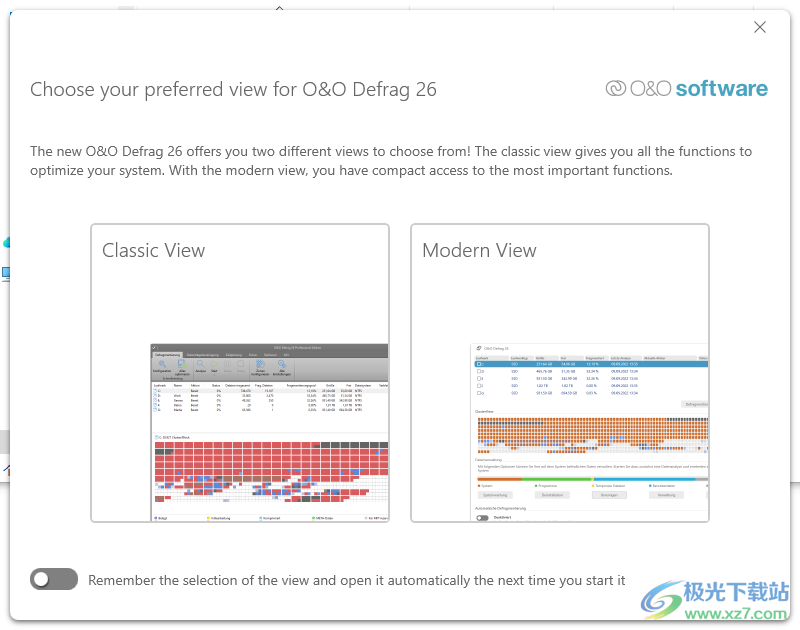
4、选择需要整理的一个分区,点击Analysis就可以开始分析数据,点击Defragment分析后自动整理碎片
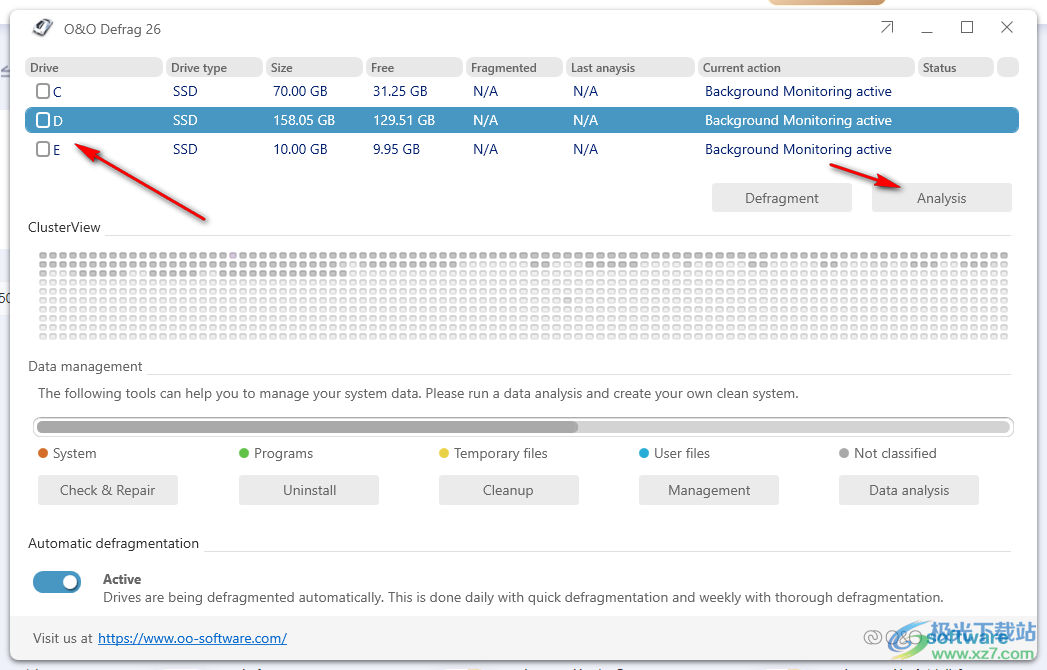
5、底部有相关的功能,可以点击uninstall按钮进入卸载界面
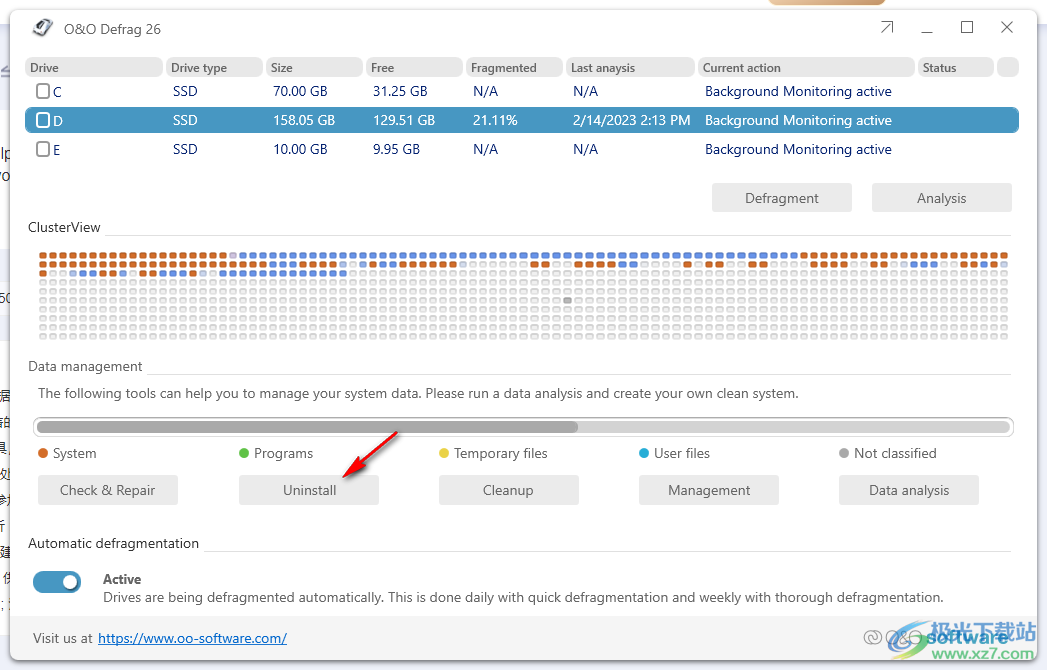
6、勾选界面需要卸载的内容,点击remove按钮就可以将软件卸载
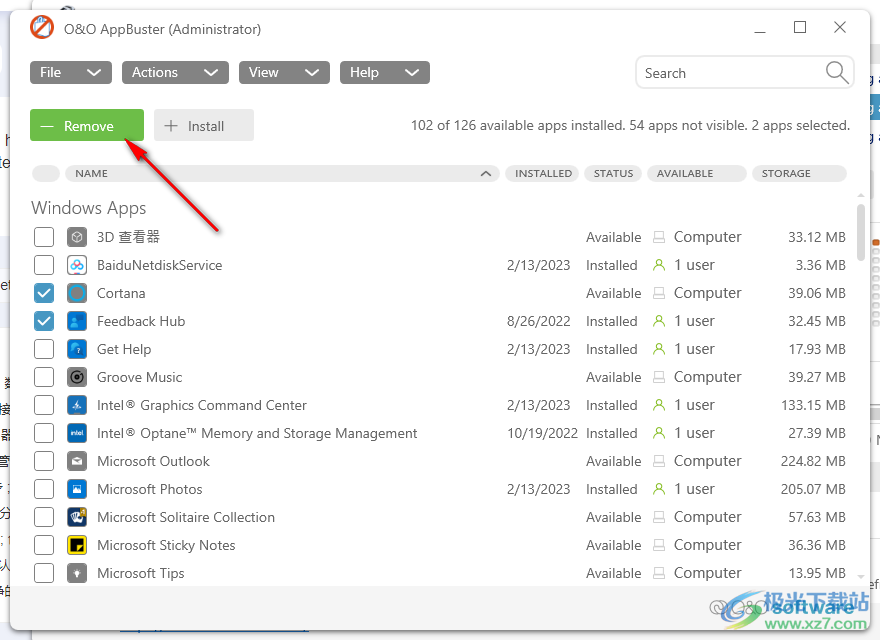
7、修复功能;您可以检查系统是否存在不一致。请注意,此过程可能需要几分钟才能完成!
检查组件存储
Windows系统包含许多组件。例如,Windows资源管理器是一个单独的组件。
检查系统文件
必须在整个系统中了解或显示各个Windows组件。此覆盖与系统文件映射。
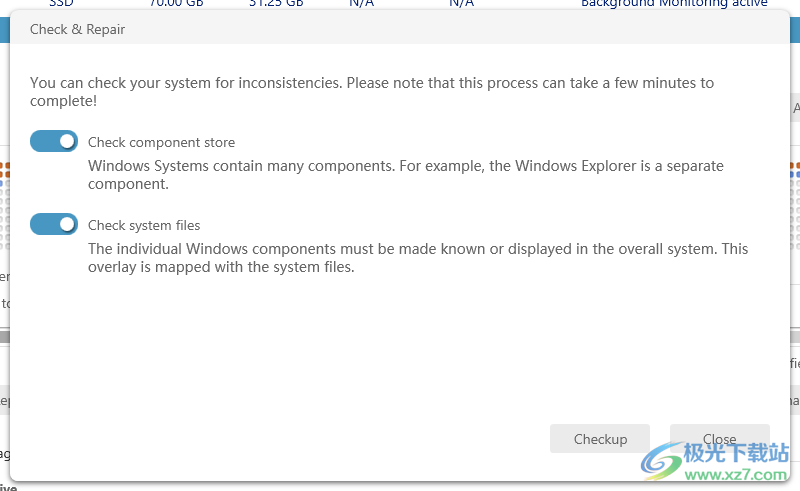
8、使用O&O DiskCleaner,您可以清理系统中不再需要的数据。为此,请选择要删除的文件类型。请注意,删除是永久的!
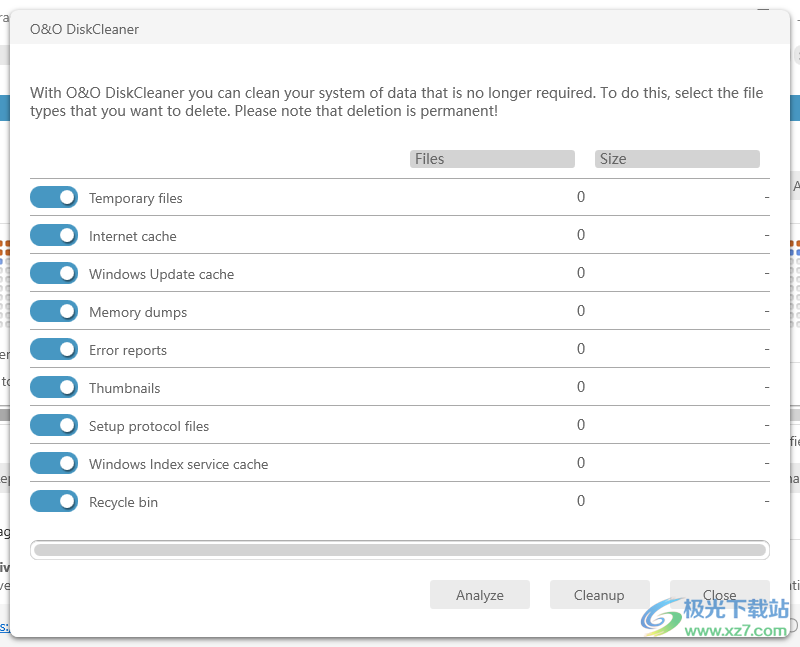
9、正在自动对驱动器进行碎片整理。每天进行快速碎片整理,每周进行彻底碎片整理
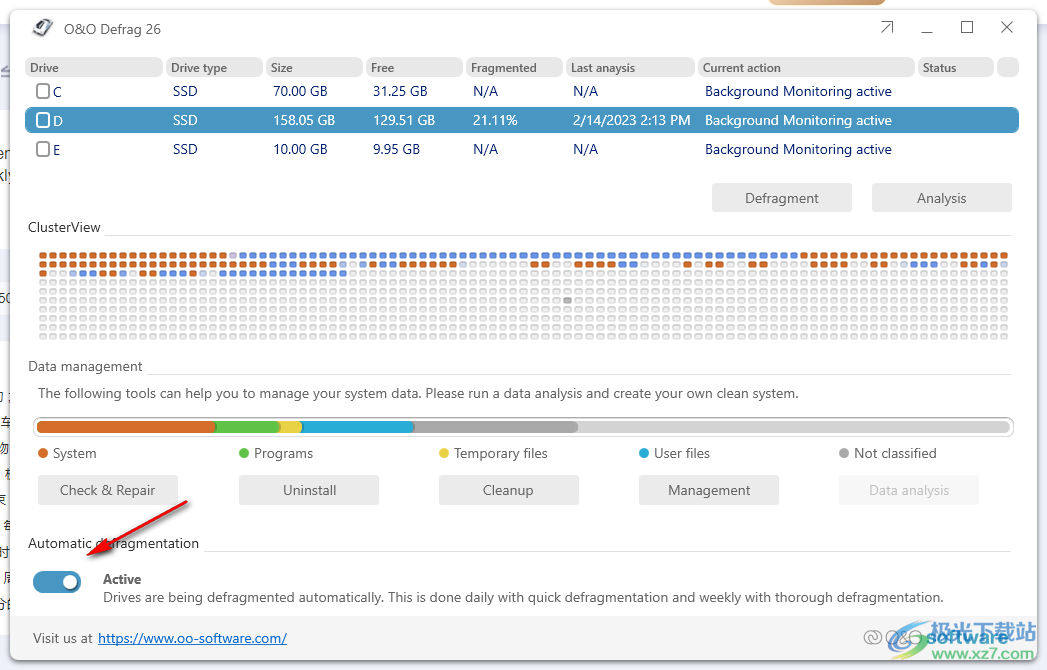
下载地址
- Pc版
O&O Defrag(碎片整理) v26 官方最新版
本类排名
本类推荐
装机必备
换一批- 聊天
- qq电脑版
- 微信电脑版
- yy语音
- skype
- 视频
- 腾讯视频
- 爱奇艺
- 优酷视频
- 芒果tv
- 剪辑
- 爱剪辑
- 剪映
- 会声会影
- adobe premiere
- 音乐
- qq音乐
- 网易云音乐
- 酷狗音乐
- 酷我音乐
- 浏览器
- 360浏览器
- 谷歌浏览器
- 火狐浏览器
- ie浏览器
- 办公
- 钉钉
- 企业微信
- wps
- office
- 输入法
- 搜狗输入法
- qq输入法
- 五笔输入法
- 讯飞输入法
- 压缩
- 360压缩
- winrar
- winzip
- 7z解压软件
- 翻译
- 谷歌翻译
- 百度翻译
- 金山翻译
- 英译汉软件
- 杀毒
- 360杀毒
- 360安全卫士
- 火绒软件
- 腾讯电脑管家
- p图
- 美图秀秀
- photoshop
- 光影魔术手
- lightroom
- 编程
- python
- c语言软件
- java开发工具
- vc6.0
- 网盘
- 百度网盘
- 阿里云盘
- 115网盘
- 天翼云盘
- 下载
- 迅雷
- qq旋风
- 电驴
- utorrent
- 证券
- 华泰证券
- 广发证券
- 方正证券
- 西南证券
- 邮箱
- qq邮箱
- outlook
- 阿里邮箱
- icloud
- 驱动
- 驱动精灵
- 驱动人生
- 网卡驱动
- 打印机驱动
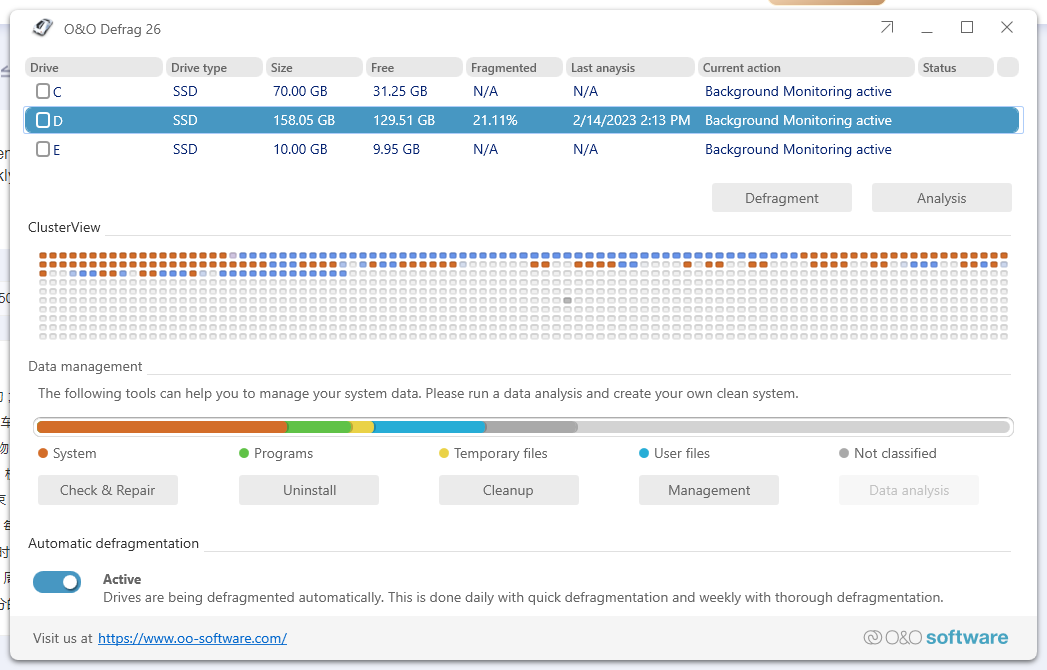



































网友评论